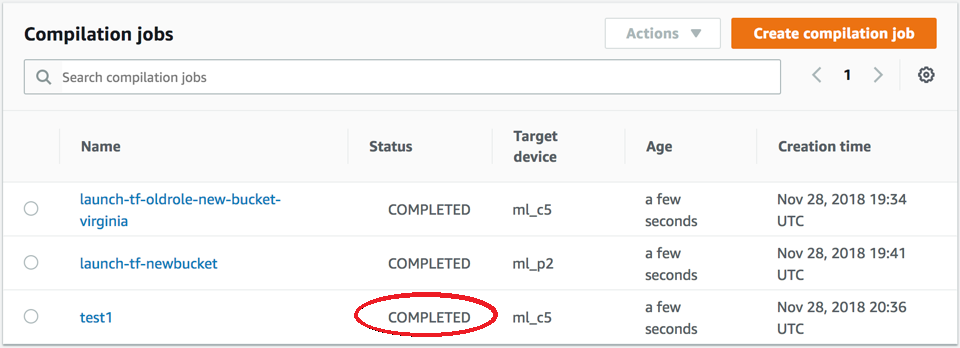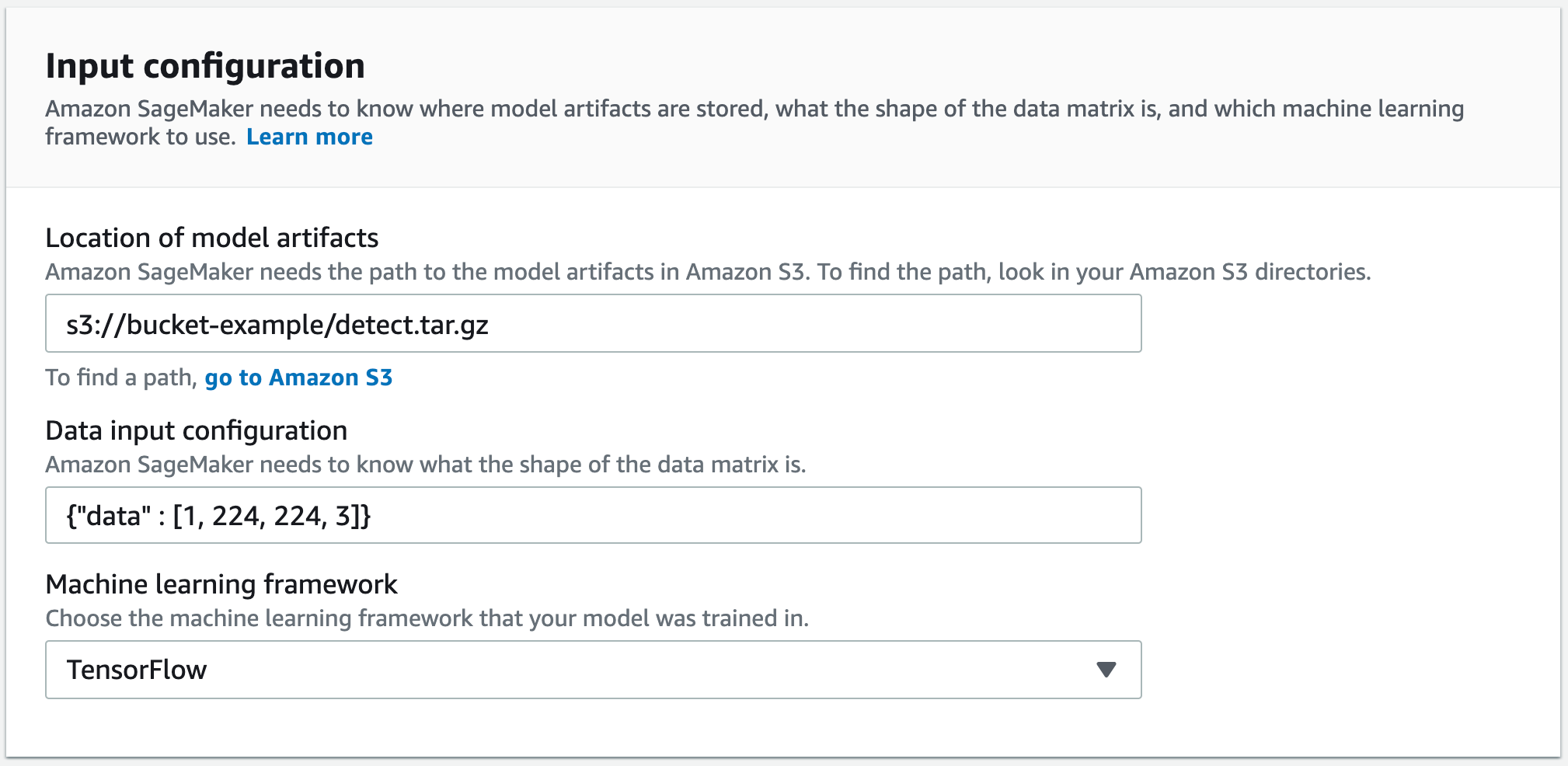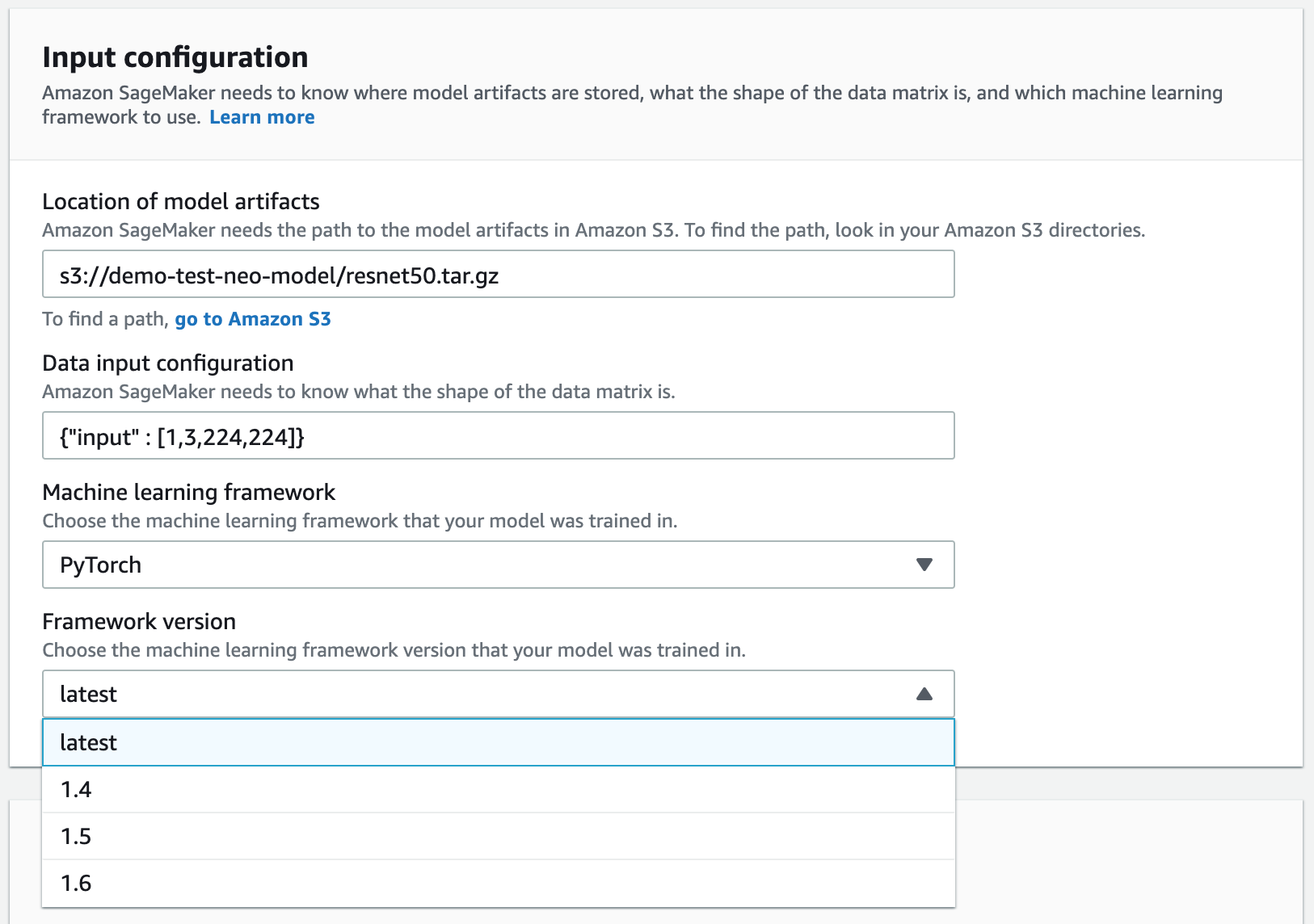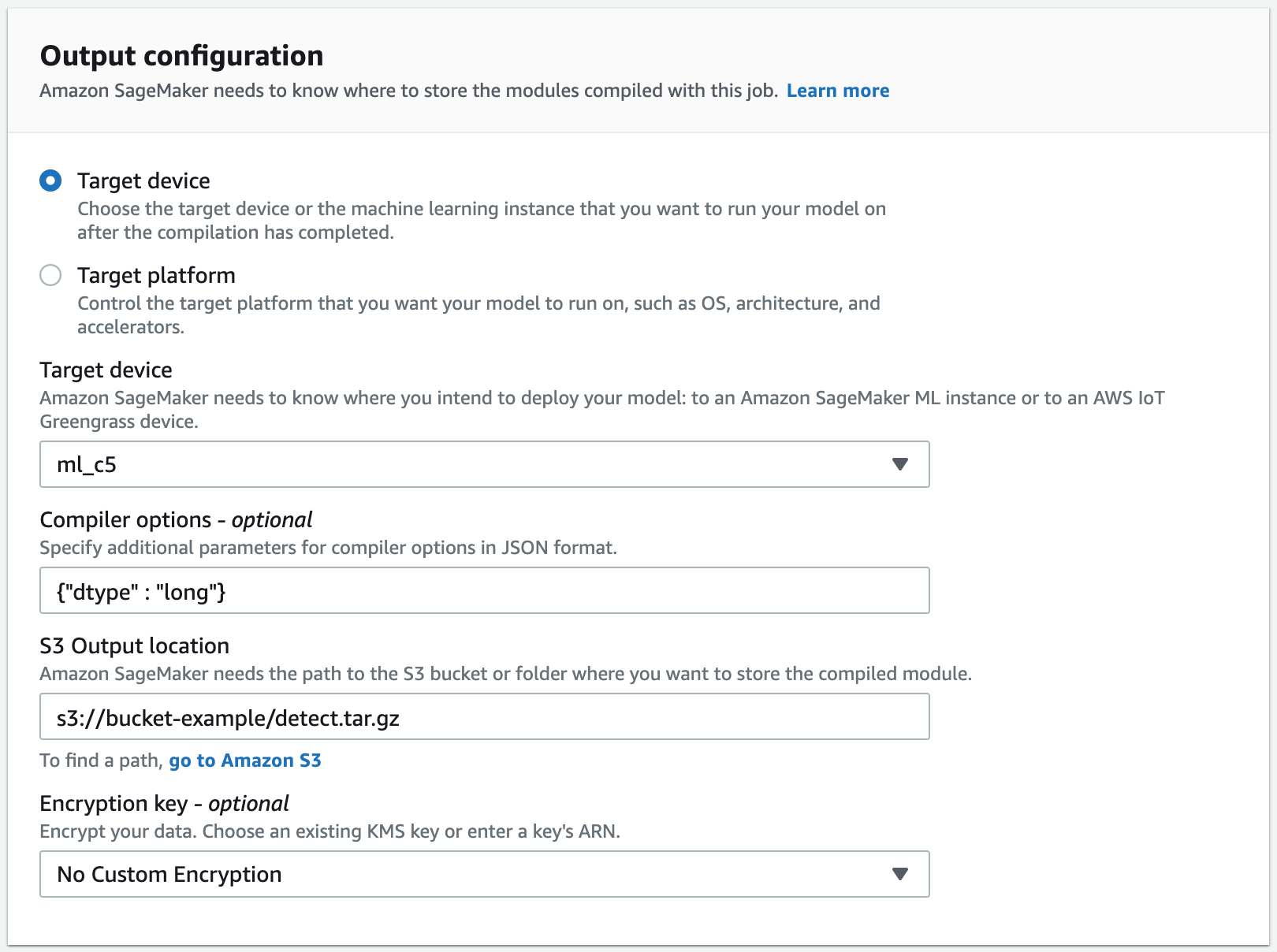Die vorliegende Übersetzung wurde maschinell erstellt. Im Falle eines Konflikts oder eines Widerspruchs zwischen dieser übersetzten Fassung und der englischen Fassung (einschließlich infolge von Verzögerungen bei der Übersetzung) ist die englische Fassung maßgeblich.
Ein Modell kompilieren (Amazon SageMaker Console)
Sie können einen Amazon SageMaker Neo-Kompilierungsauftrag in der SageMaker Amazon-Konsole erstellen.
Wählen Sie in der SageMakerAmazon-Konsole Compilation Jobs und dann Create Compilation Job aus.
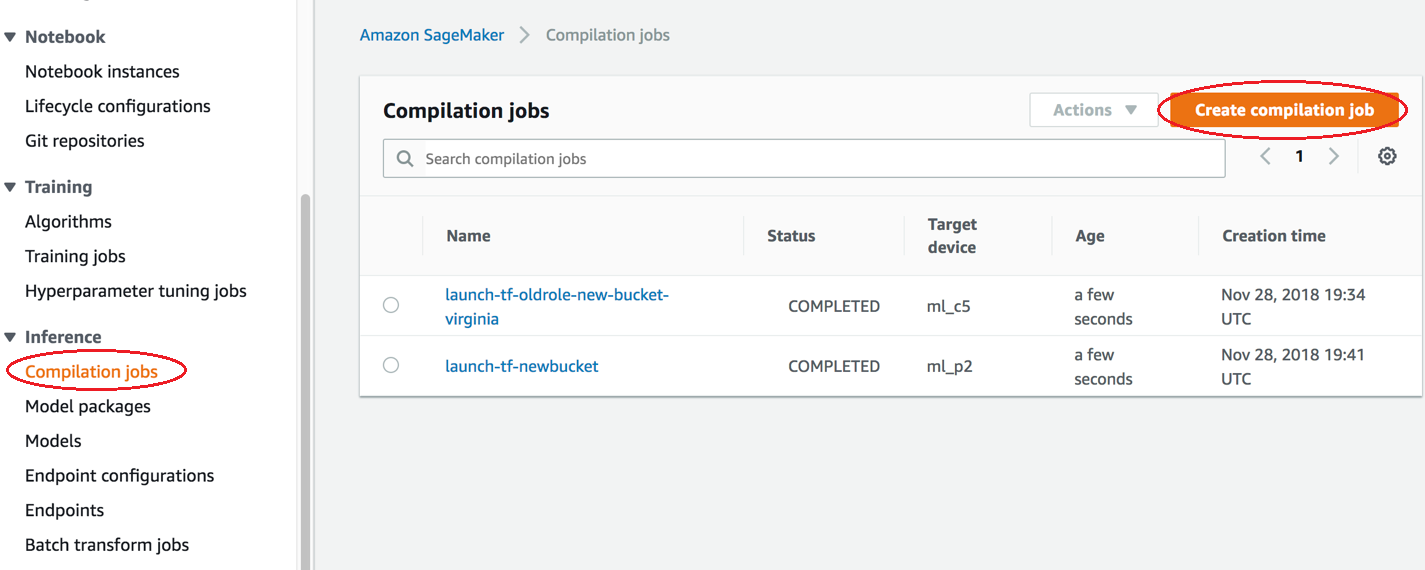
Geben Sie auf der Seite Create compilation job unter Job name einen Namen ein. Wählen Sie dann eine IAMRolle aus.
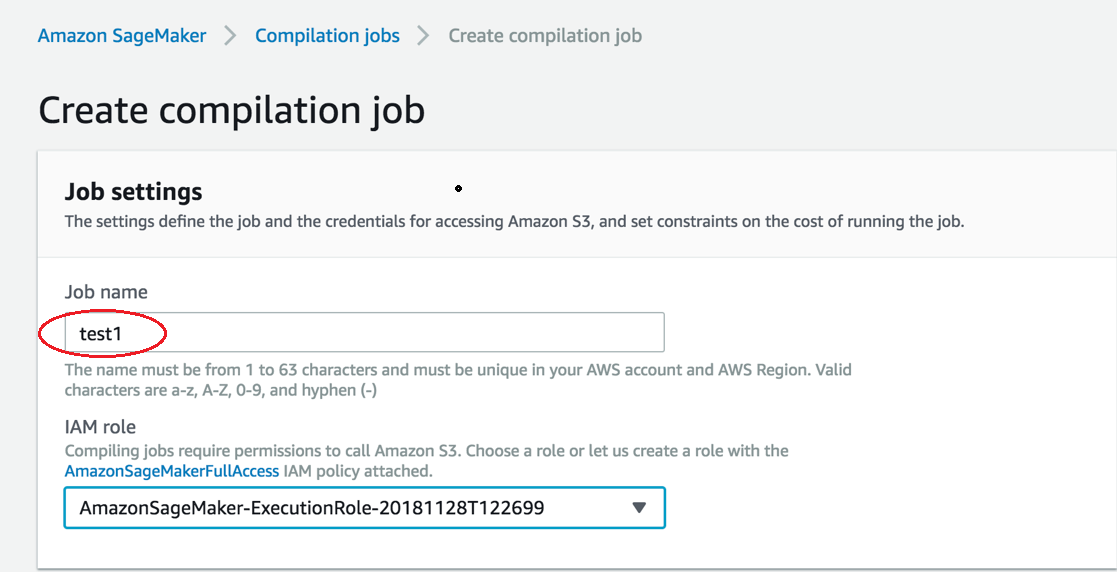
Wenn Sie noch keine IAM Rolle haben, wählen Sie Neue Rolle erstellen.
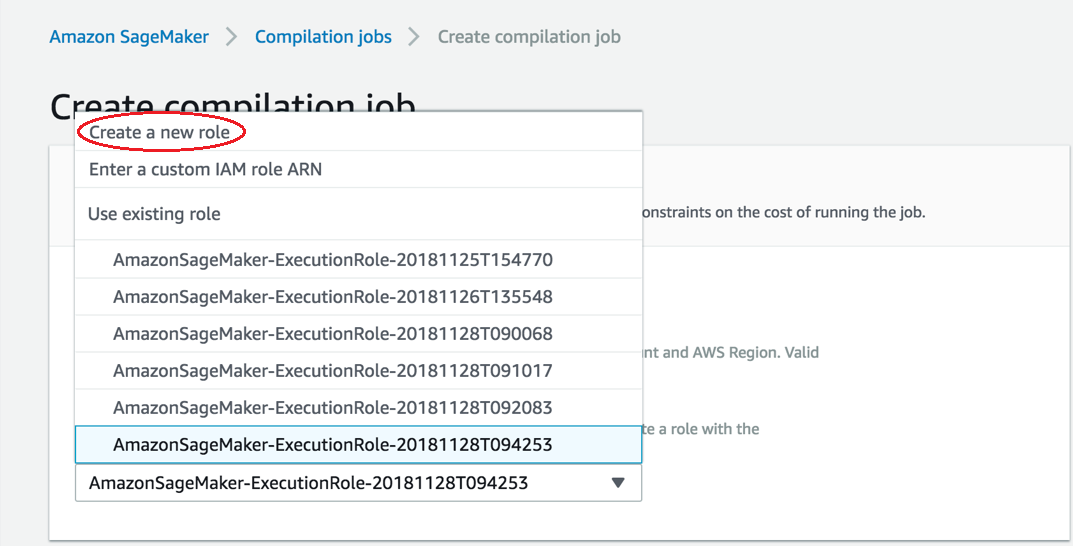
Wählen Sie auf der Seite „IAMRolle erstellen“ die Option Beliebiger S3-Bucket und anschließend Rolle erstellen aus.
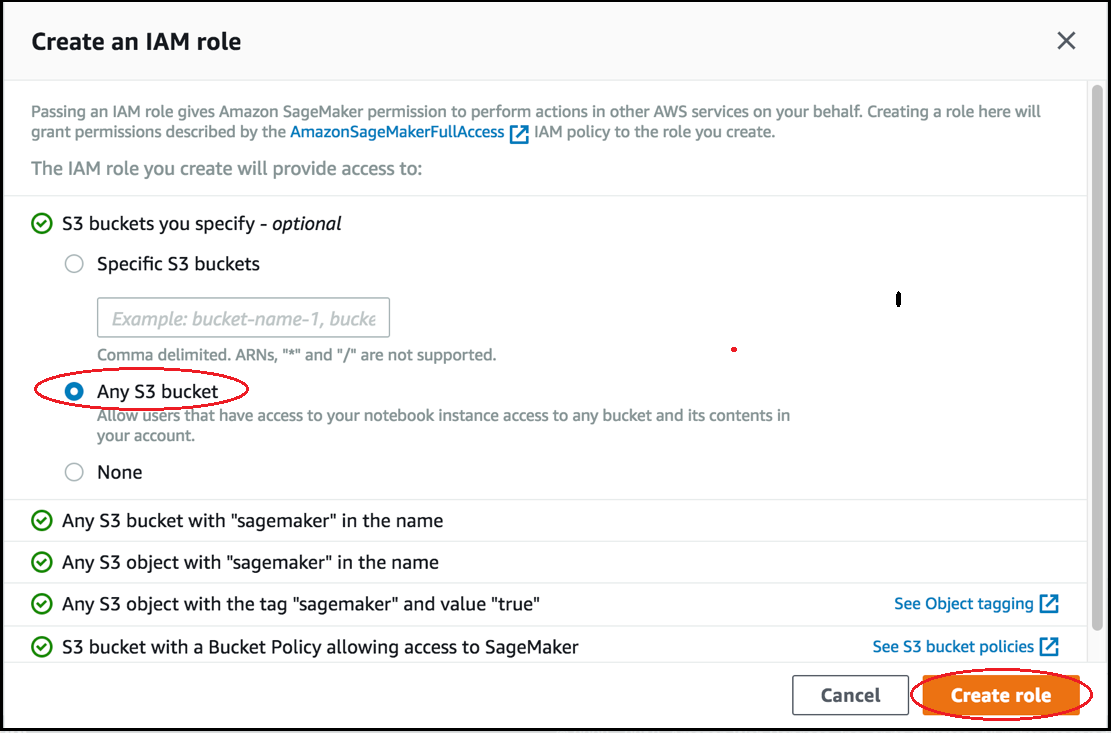
-
-
Gehen Sie zum Abschnitt Ausgabekonfiguration. Wählen Sie aus, wo Sie Ihr Modell bereitstellen möchten. Sie können Ihr Modell auf einem Target-device oder einer Target platform bereitstellen. Zu den Zielgeräten gehören Cloud- und Edge-Geräte. Zielplattformen beziehen sich auf bestimmte Betriebssysteme, Architekturen und Beschleuniger, auf denen Ihr Modell ausgeführt werden soll.
Geben Sie für S3 Output location den Pfad zum S3 bucket, in dem das kompilierte Modell gespeichert werden soll. Sie können optional Compiler-Optionen im JSON Format im Abschnitt Compiler-Optionen hinzufügen.
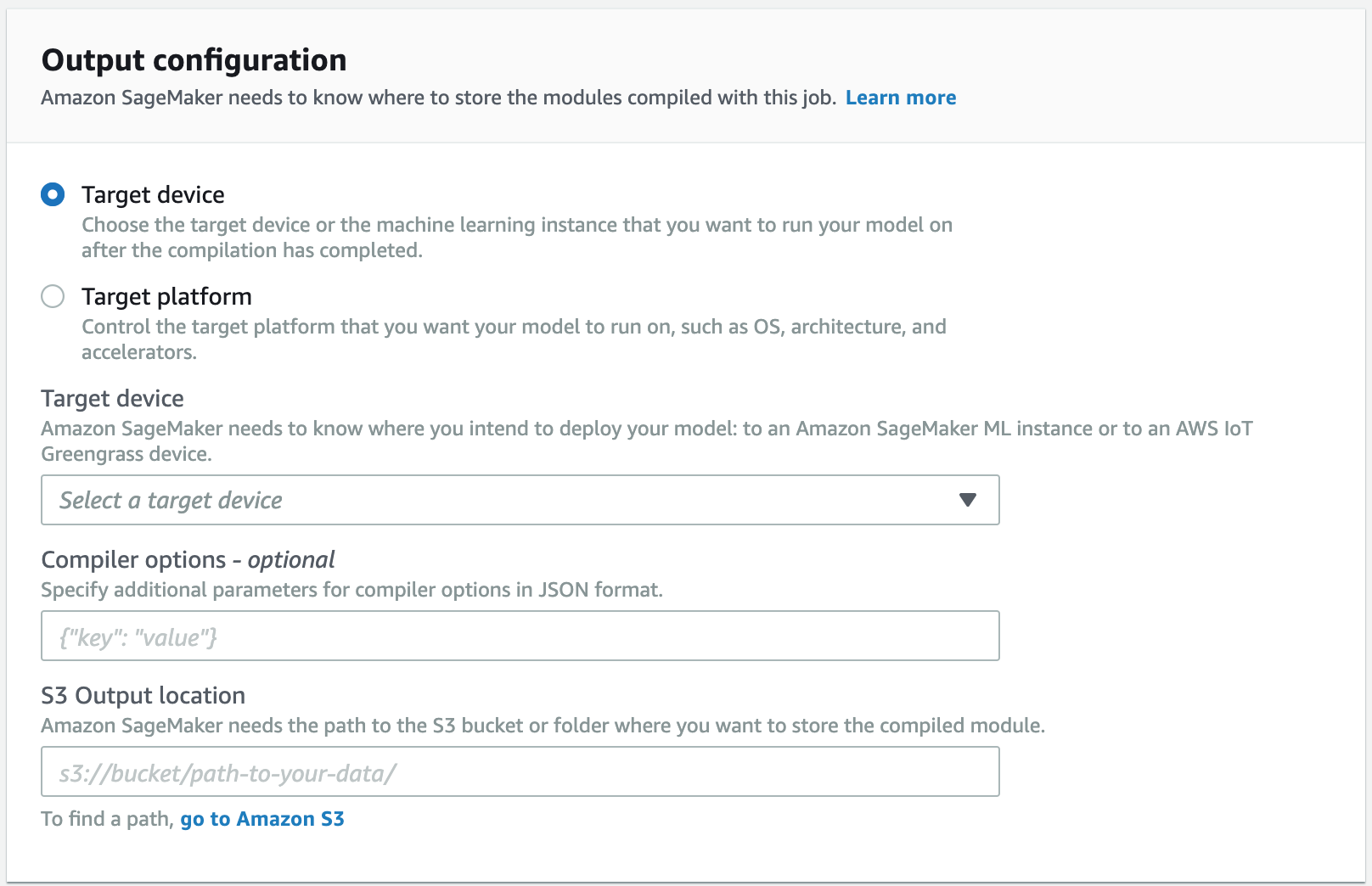
Überprüfen Sie den Status des Kompilierungsauftrags, wenn er gestartet wurde. Dieser Status des Job befindet sich oben auf der Seite mit dem Compilation Job, wie im folgenden Screenshot gezeigt. Sie können den Status auch in der Status Spalte überprüfen.
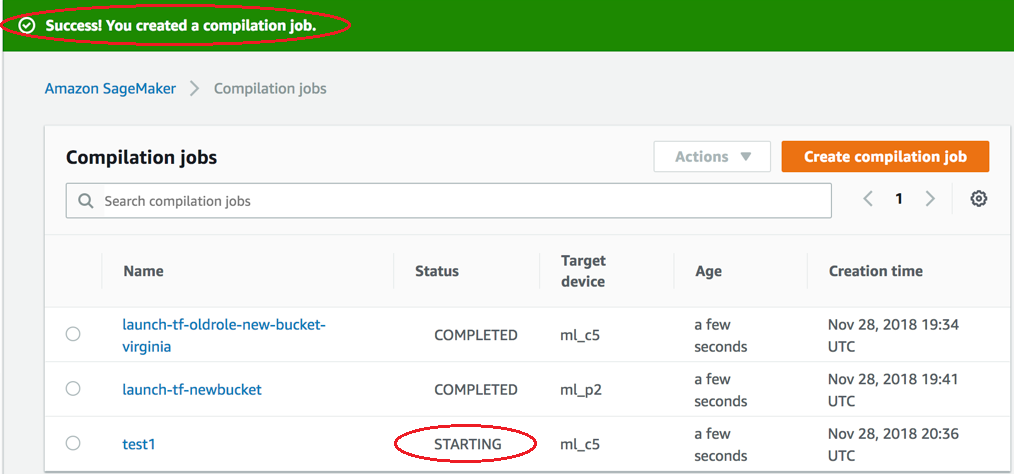
Überprüfen Sie den Status des Kompilierungsauftrags, wenn er abgeschlossen wurde. Sie können den Status in der Status Spalte überprüfen, wie im folgenden Bildschirmfoto gezeigt.